Чому Microsoft Edge працює у фоновому режимі: 5 способів його зупинити
Різне / / May 10, 2023
Браузери часто відомі як поглиначі ресурсів, і Edge не є винятком. Від висока завантаженість ЦП до високе використання пам'яті, Edge має все. І ви завжди можете закрити браузер, щоб завершити всі завдання та тимчасово вирішити ці проблеми. Але чому Microsoft Edge працює у фоновому режимі навіть після закриття? Якщо ви також зіткнулися з цією проблемою, продовжуйте читати, оскільки ми досліджуємо 5 способів її вирішення в Windows.
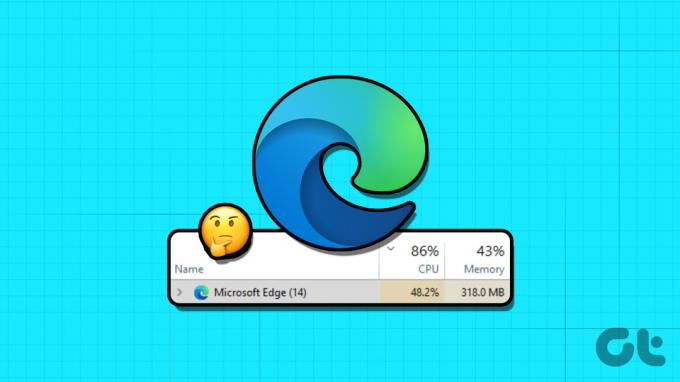
Однією з відповідей на питання, чому Edge працює у фоновому режимі після закриття, може бути увімкнення функції фонового оновлення програми. Це дозволяє Edge постійно оновлювати свої розширення та дані. Але чи можна це вимкнути? А що станеться, якщо Edge продовжує працювати у фоновому режимі? Давайте дізнаємось і виправимо це.
1. Використання меню налаштувань Microsoft Edge
Іноді Edge може запускатися у фоновому режимі, щоб завершити синхронізацію даних і запустити розширення, щоб забезпечити безперебійну роботу після використання браузера. Однак це може призвести до навантаження на ресурси вашої системи, оскільки браузер продовжує працювати у фоновому режимі.
Отже, щоб цього не сталося, ви можете вимкнути відповідний параметр у меню налаштувань Microsoft Edge. Ось як.
Крок 1: Натисніть «Пошук» і введіть Край. Потім відкрийте Edge із результатів пошуку.
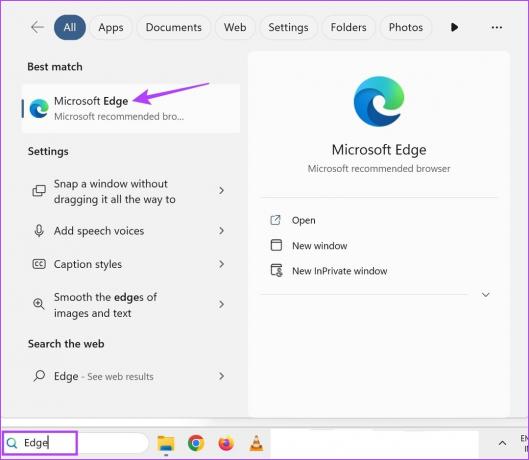
Крок 2: Тут натисніть значок із трьома крапками.
крок 3: Прокрутіть вниз і виберіть Налаштування.
Примітка: Ви також можете пропустити кроки 2-3 і ввести edge://settings/system в адресному рядку, щоб перейти на цю сторінку.
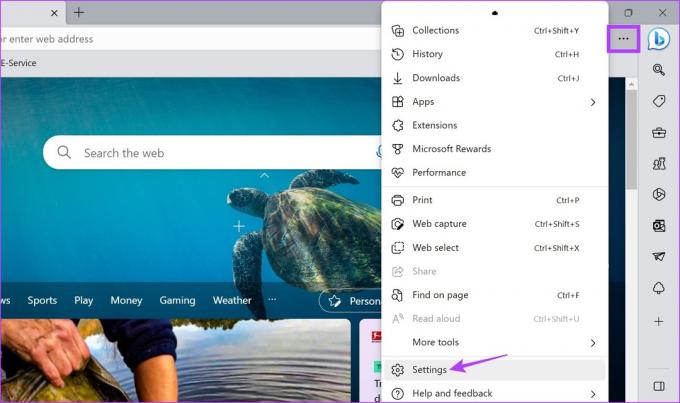
крок 4: На бічній панелі меню перейдіть до «Система та продуктивність».
крок 5: Вимкніть перемикач «Продовжувати роботу фонових розширень і програм, коли Microsoft Edge закрито».
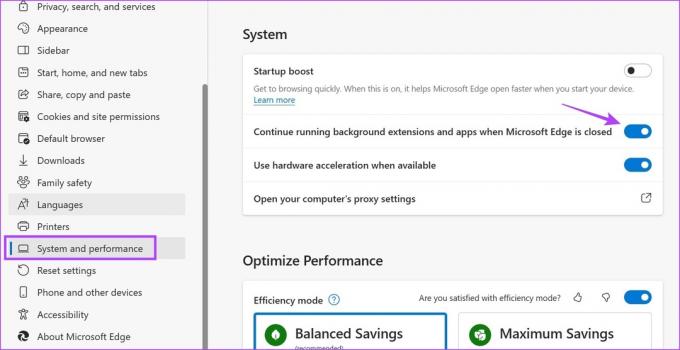
Це має припинити роботу Microsoft Edge у фоновому режимі навіть після його закриття.
2. Використання диспетчера завдань Windows
Ви можете використовувати диспетчер завдань не лише для перевірки системних ресурсів та їх використання, але й для завершення завдань, які зараз виконуються у фоновому режимі. Це може стати в нагоді, щоб перевірити, чи справді Microsoft Edge працює у фоновому режимі, і якщо так, закрийте його. Ось як.
Крок 1: Клацніть правою кнопкою миші на панелі завдань і виберіть Диспетчер завдань.
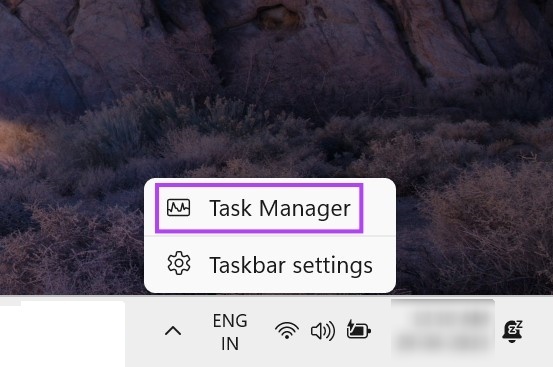
Крок 2: Тут знайдіть Microsoft Edge у списку запущених програм і клацніть його правою кнопкою миші.
крок 3: Потім натисніть Завершити завдання.
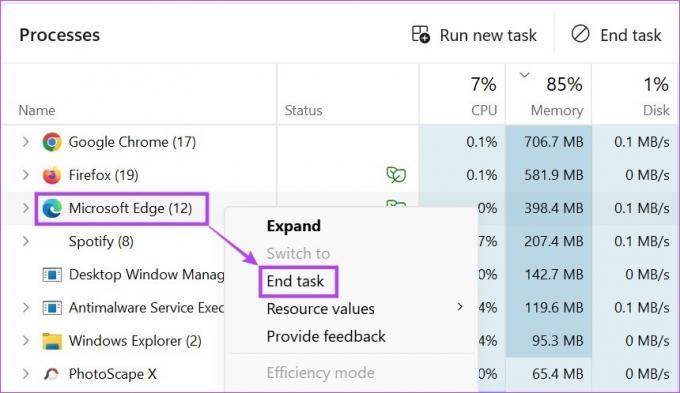
Це закриє всі фонові процеси для Microsoft Edge. Потім, відкрити диспетчер завдань ще раз, щоб перевірити, чи Microsoft Edge працює у фоновому режимі. Якщо воно все ще з’являється у списку, перейдіть до наступного виправлення.
3. Використання редактора реєстру
Редактор реєстру Windows містить засоби для більшості важливих параметрів Windows. Саме тому його також можна використовувати, щоб налаштувати або виправити певні проблеми Windows, наприклад Edge, який працює у фоновому режимі навіть після закриття.
Однак перш ніж переходити до кроків, переконайтеся, що створіть резервну копію редактора реєстру або створити точку відновлення системи.
Крок 1: Використовуйте клавішу Windows + R, щоб відкрити «Виконати».
Порада: Перевірте всі можливі способи відкрити редактор реєстру.
Крок 2: Ось, тип regedit і натисніть enter або натисніть OK.
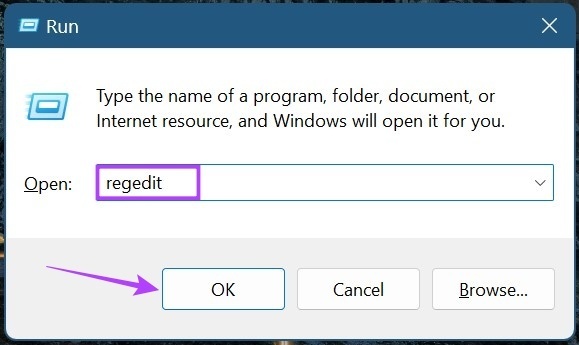
крок 3: Коли відкриється редактор реєстру, перейдіть до рядка пошуку, введіть наступне та натисніть enter.
Комп’ютер\HKEY_LOCAL_MACHINE\SOFTWARE\Policies\Microsoft\MicrosoftEdge\Main
Примітка: якщо ви не змогли отримати доступ до цього шляху, у вас немає папки Edge у редакторі реєстру. Перейдіть до наступного розділу цього методу, де ми покажемо вам, як створити папку Edge.
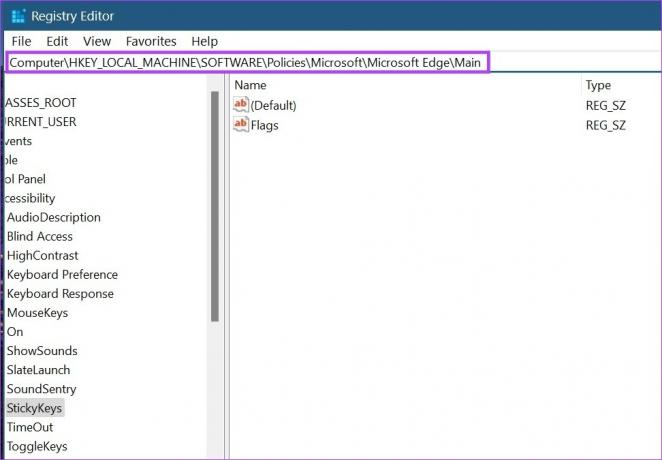
крок 4: Коли відкриється відповідна сторінка, клацніть правою кнопкою миші та виберіть Створити праворуч.
крок 5: Потім виберіть «DWORD (32-bit) Value». Це створить новий файл.
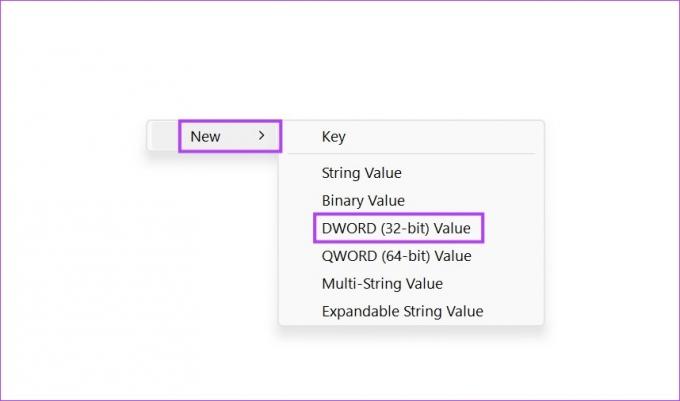
Крок 7: Клацніть файл правою кнопкою миші та виберіть Перейменувати.
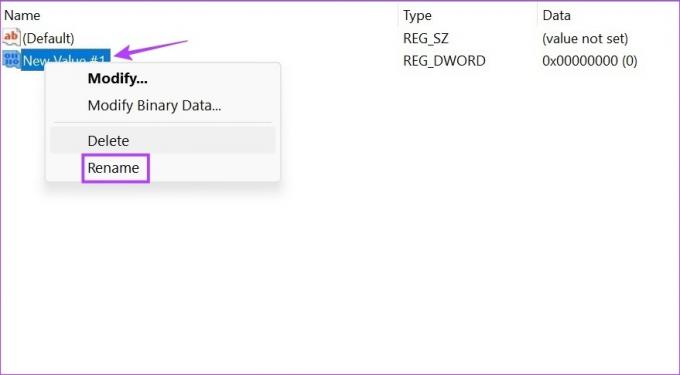
Крок 8: Перейменуйте файл на AllowPrelaunch.
Крок 9: Тепер двічі клацніть перейменований файл.
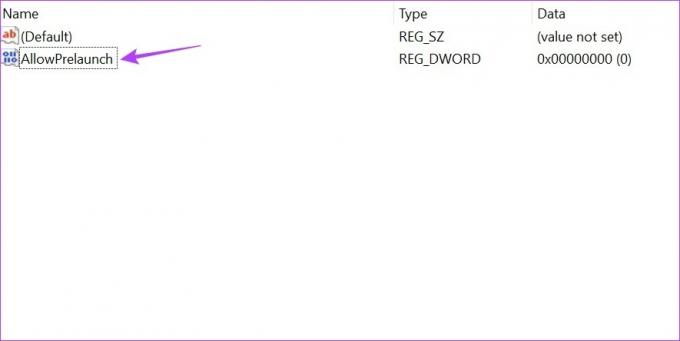
Крок 10: Тут встановіть значення 0 і натисніть OK.
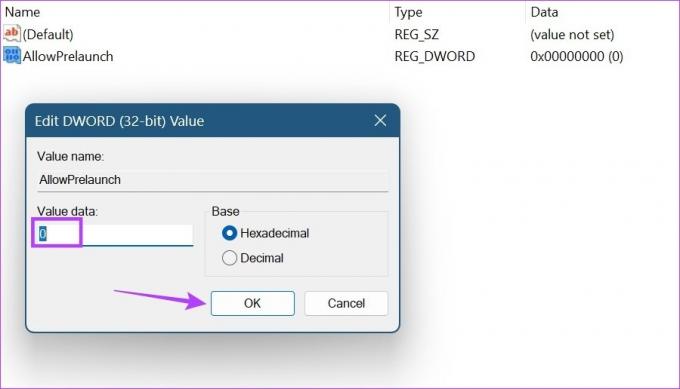
Це має припинити роботу Microsoft Edge у фоновому режимі. Якщо Microsoft Edge недоступний у редакторі реєстру, вам потрібно створити для нього папку. Ось як.
Створіть крайову папку в редакторі реєстру
Крок 1: Відкрийте редактор реєстру та в рядку пошуку введіть наступне та натисніть enter.
Комп’ютер\HKEY_LOCAL_MACHINE\SOFTWARE\Policies\Microsoft
Крок 2: Потім перейдіть до папки Microsoft і клацніть її правою кнопкою миші.
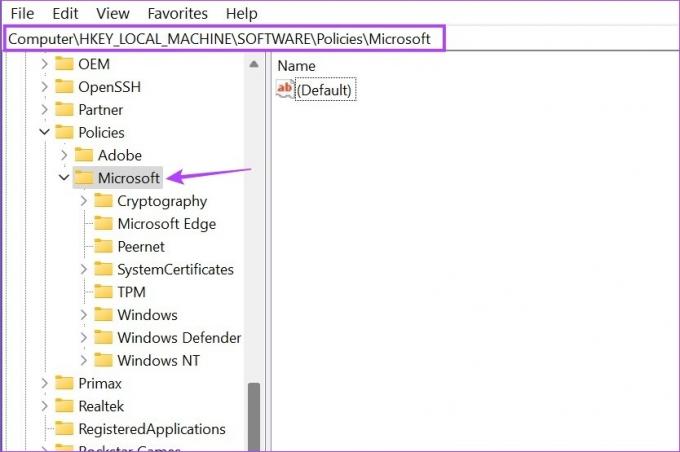
крок 3: Тут перейдіть до пункту «Новий» і натисніть «Ключ».
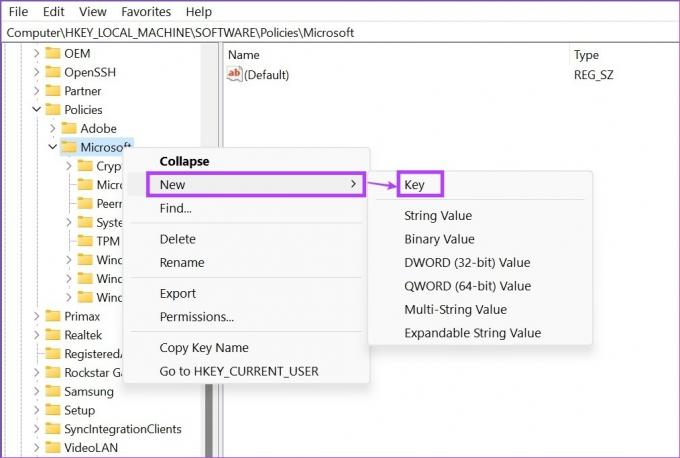
крок 4: Тепер перейдіть до щойно створеного ключа та двічі клацніть його.
крок 5: Перейменуйте ключ на Microsoft Edge.
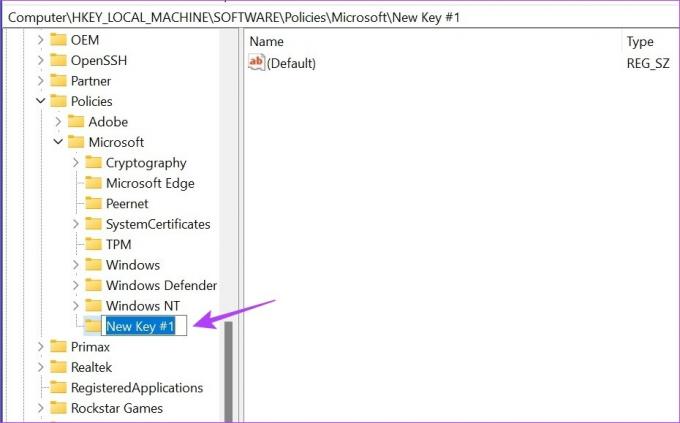
Після того, як новий ключ буде створено та перейменовано, ви можете перейти до виконання вищезазначених кроків, щоб припинити роботу Microsoft Edge у фоновому режимі.
4. Оновіть Microsoft Edge
Помилка або проблема з попереднім оновленням також може змусити Microsoft Edge працювати у фоновому режимі без запиту. Якщо це так, швидше за все, Microsoft уже випустила оновлення, щоб виправити це. Хоча браузери зазвичай оновлюються автоматично, ви все одно можете перевірити та встановити оновлення вручну. Отже, виконайте наведені нижче дії оновити Microsoft Edge.
Крок 1: Відкрийте Microsoft Edge.
Крок 2: Потім натисніть значок із трьома крапками.
крок 3: Прокрутіть униз і натисніть «Довідка та відгук».
крок 4: Тут натисніть «Про Microsoft Edge».

крок 5: Зачекайте, поки завершиться встановлення оновлення. Потім натисніть Перезапустити.

Це має перезапустити Microsoft Edge і встановити останнє оновлення. Потім закрийте браузер і через деякий час перевірте, чи він все ще працює у фоновому режимі.
5. Відновіть Microsoft Edge за допомогою меню налаштувань Windows
Хоча відновлення програми працює, якщо у неї виникають проблеми, як-от збій або неправильна робота програми, це також може допомогти вирішити інші проблеми, наприклад Edge продовжує працювати у фоновому режимі. Ви можете скористатися цим виправленням, якщо Edge все ще активний у фоновому режимі. Читайте далі, щоб дізнатися, як це зробити за допомогою меню налаштувань.
Крок 1: Натисніть Windows + I на клавіатурі, щоб відкрити налаштування.
Крок 2: Тут у параметрах меню натисніть «Програми».
крок 3: Потім натисніть «Установлені програми».
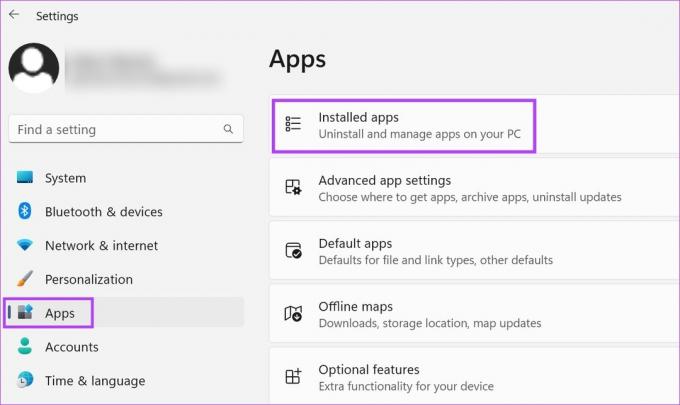
крок 4: Знайдіть Microsoft Edge у списку встановлених програм і натисніть значок із трьома крапками перед ним.
крок 5: Потім натисніть «Змінити». Якщо вас запитають про надання дозволу, натисніть «Так».
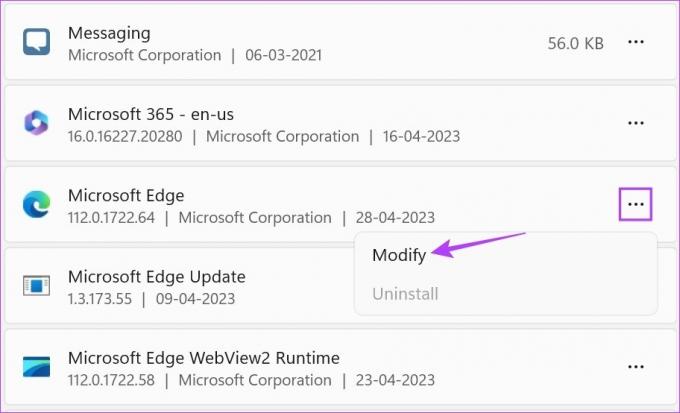
Крок 6: Натисніть на Відновити.
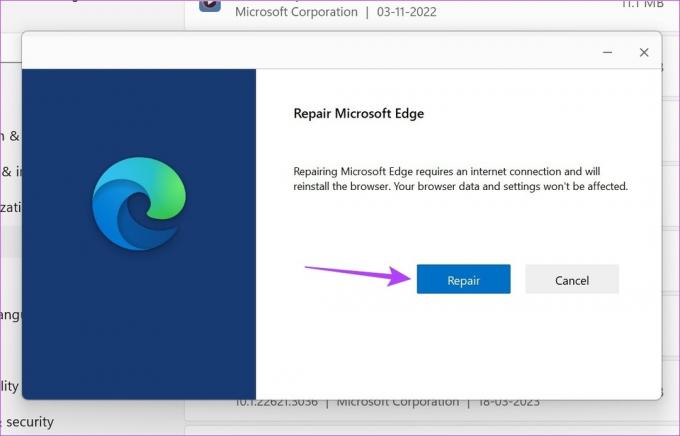
Після завершення відновлення Edge перезапуститься. Закрийте браузер і через деякий час перевірте ще раз. Microsoft Edge більше не має працювати у фоновому режимі.
Поширені запитання щодо використання Microsoft Edge у Windows 11
Так, ти можеш зупинити запуск програм під час запуску в Windows 11. Щоб зробити це для Edge, відкрийте «Налаштування» та натисніть «Програми» на бічній панелі меню. Потім натисніть «Запуск» і знайдіть Edge у списку доступних програм. Знайшовши, вимкніть перемикач перед ним.
до встановити домашню сторінку в Edge, відкрийте налаштування браузера та натисніть «Пуск, домашня сторінка та нові вкладки» на бічній панелі меню. Потім виберіть відповідне налаштування домашньої сторінки.
Економія системних ресурсів
Незважаючи на те, що Edge покращив свою гру, йому ще потрібно пройти довгий шлях, щоб стати популярним браузером для багатьох. Але це питання іншим разом. У цій статті ми сподіваємося відповісти, чому Microsoft Edge працює у фоновому режимі, і зупинити його за допомогою вищезазначених виправлень. Повідомте нам у коментарях, яке виправлення спрацювало для вас.
Востаннє оновлено 5 травня 2023 р
Стаття вище може містити партнерські посилання, які допомагають підтримувати Guiding Tech. Однак це не впливає на нашу редакційну чесність. Вміст залишається неупередженим і автентичним.



